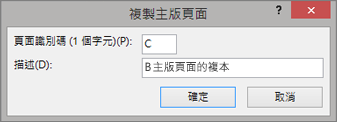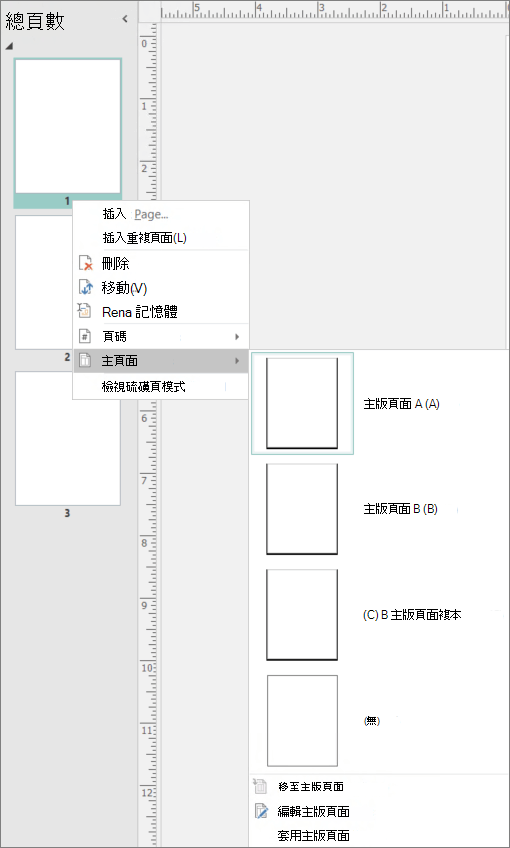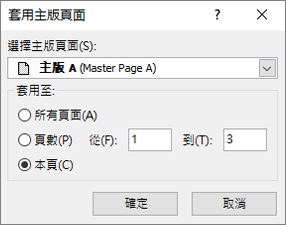您可以使用 Publisher中的頁眉及頁腳工具,在任何主版頁面上建立頁眉及頁腳。 頁眉及頁腳可包含自動頁碼、目前日期和時間顯示、内嵌物件,以及任何您想要的文字,例如章節標題或電子報橫幅。
新增頁眉或頁腳至單一頁面主版頁面
-
在 [ 插入頁 眉及頁& 中, 按一下 [頁眉 或 頁腳。
Publisher 會切換至主版頁面,其中會顯示頁眉及頁腳文字方塊,以及頁眉 及頁腳 工具列。
-
從工具列選取您想要的選項,輸入您想要的頁標題或頁腳文字,然後將您想要的字型和段落設定,適用于頁眉及頁腳文字。
-
在 [ 頁標題及頁腳工具列 上,按一下 [關閉主版頁面。
新增兩頁主版頁面的頁眉或頁腳
您可以在對頁的頁面上新增頁眉和頁腳,方式為將它們新增到單一頁面主版頁面,然後將單一頁面主版頁面變更為兩頁主版頁面。
-
在 [ 視圖功能表 上, 按一下 主版頁面。
-
在 [ 編輯主版頁面 」 工作窗格中,按一下要建立對頁眉及頁腳的單一主版頁面旁的箭鍵,然後按一下 [顯示頁眉 /頁腳。
頁眉及頁腳文字方塊會顯示在主版頁面上,以及頁眉 及頁腳工具列 。
-
從工具列選取您想要的選項,輸入您想要的頁標題或頁腳文字,然後將您想要的段落設定適用于頁眉及頁腳文字。
-
在主 版頁面群組 中,按一下 [兩個主版頁面。
現在,您可以在兩頁主版頁面的兩個頁面上編輯頁眉或頁腳。
隱藏任何頁面上的頁眉或頁腳
您可以遵循下列主要步驟,隱藏任何頁面上的頁眉或頁腳:步驟 1 - 建立重複的主版頁面、步驟 2 - 刪除頁眉或頁腳,以及步驟 3 - 將重複的主版頁面適用于您想要隱藏頁眉或頁腳的出版物頁面。
步驟 1:建立重複的主版頁面
-
在 [ 視圖功能表 上, 按一下 主版頁面。
-
在編輯主版頁面工作窗格中,選取您想要複製的主版頁面,然後按一下 [主版頁面群組中的重複專案。
-
在 [ 複製主版頁面 ) 對話方塊中,執行下列一或多個操作:
-
在 頁面識別碼 (1 個字元) 方塊中,輸入新主版頁面的單一字元識別碼。 這可以是任何單一 Unicode 字元。
-
在描述 方塊 中,輸入新主版頁面的簡短描述。
附註: 注意:此描述的顯示限制為 40 個字元。
-
步驟 2:刪除頁眉或頁腳
-
刪除重複主版頁面上的頁眉或頁腳內容。
步驟 3:將重複的主版頁面適用于出版物頁面
-
在頁面設計索引鍵上,按一下 [主版 頁面 > 主版頁面。
-
以滑鼠右鍵按一下要申請主版頁面的頁面,然後選取 [ 主版頁面。
-
如果顯示您用的主版頁面,請選取它。 如果沒有,請選取Apply Master Page。 在 [使用主版頁面及主版頁面:
-
在 Apply to中,選取您想要將主版頁面所應用的頁面。
-
按一下 [確定]。
新增頁眉或頁腳至單一頁面主版頁面
-
在 [檢視] 功能表中,按一下 [頁首及頁尾]。
Publisher 會切換至主版頁面,其中會顯示頁眉及頁腳文字方塊,以及頁眉 及頁腳 工具列。
-
從工具列選取您想要的選項,輸入您想要的頁標題或頁腳文字,然後將您想要的字型和段落設定,適用于頁眉及頁腳文字。
-
在 [ 頁眉及頁腳工具列 上,按一下 [關閉。
新增兩頁主版頁面的頁眉或頁腳
您可以在對頁的頁面上新增頁眉和頁腳,方式為將它們新增到單一頁面主版頁面,然後將單一頁面主版頁面變更為兩頁主版頁面。
-
在 [ 視圖功能表 上, 按一下 主版頁面。
-
在編輯 主版頁面 工作窗格中,按一下要建立對頁標題及頁腳的單一主版頁面旁的箭鍵,然後按一下 [ 編輯。
-
在 [檢視] 功能表中,按一下 [頁首及頁尾]。
頁眉及頁腳文字方塊會顯示在主版頁面上,以及頁眉及頁工具列。
-
從工具列選取您想要的選項,輸入您想要的頁標題或頁腳文字,然後將您想要的段落設定適用于頁眉及頁腳文字。
-
在編輯 主版頁面 工作窗格中,按一下要編輯的主版頁面旁的箭鍵,然後按一下 [變更 為兩頁。
現在,您可以在兩頁主版頁面的兩個頁面上編輯頁眉或頁腳。
-
在編輯 主版頁面工具列 上,按一下 [關閉主版視圖。
隱藏任何頁面上的頁眉或頁腳
您可以建立重複的主版頁面、刪除頁眉或頁腳,然後將它適用于您希望隱藏頁眉或頁腳的出版物頁面,以隱藏任何頁面上的頁眉或頁腳。
-
建立包含要隱藏之頁眉及頁腳的重複主版頁面。
作法
-
在 [ 視圖功能表 上, 按一下 主版頁面。
-
在編輯 主版頁面 工作窗格中,按一下要複製的主版頁面旁的箭鍵,然後按一下 [複製。
-
在 [ 複製主版頁面 ) 對話方塊中,執行下列一或多個操作:
-
在 頁面識別碼 (1 個字元) 方塊中,輸入新主版頁面的單一字元識別碼。 這可以是任何單一 Unicode 字元。
-
在描述 方塊 中,輸入新主版頁面的簡短描述。
附註: 此描述的顯示限制為 40 個字元。
-
按一下 [確定]。
-
-
-
刪除重複主版頁面上的頁眉或頁腳內容。
-
將重複的主版頁面適用于出版物頁面。
作法
-
在編輯 主版頁面 工作窗格中,按一下 [查看出版物頁面。
工作窗格會切換為使用 主版頁面。
-
流覽至要申請主版頁面的頁面。
-
在應用程式 主版頁面 工作窗格中,在頁面圖示下方的方塊中,選取您想要申請的主版頁面。
-